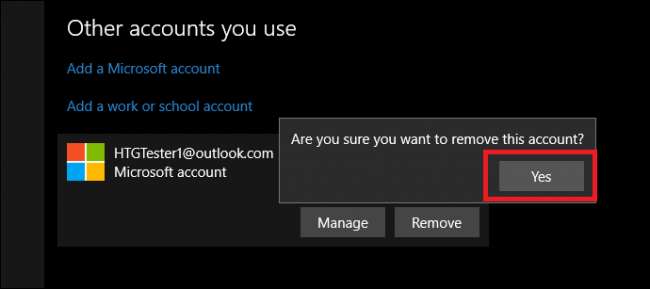
Если вы будете обращать внимание только на заголовки, за которыми Microsoft хочет, чтобы вы следили за вами, вас простят за мысль, что Windows 10 добилась всеобщего успеха. На данный момент последняя версия ОС Redmond установлена примерно в 72 миллионах систем по всему миру, и по большей части получила исключительно положительную реакцию как в прессе, так и в обществе. Но что, если Windows 10 много нарушений конфиденциальности , раздражающее меню Пуск , а также поддельные приложения слишком много для тебя?
Удаление вашей учетной записи Microsoft может быть отличным способом гарантировать, что ни одна из ваших данных не будет использоваться компанией без вашего согласия, а также удалить себя из базы данных Windows, чтобы никакая информация не могла быть собрана неутвержденным сторонним источником, пока вы не используете т ищу.
Удалить учетную запись локально
Первым шагом в этом процессе является удаление учетной записи Microsoft с вашего локального компьютера.
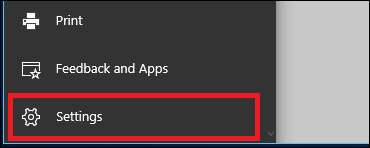
Для этого сначала войдите в свои Настройки и перейдите в раздел «Учетные записи».
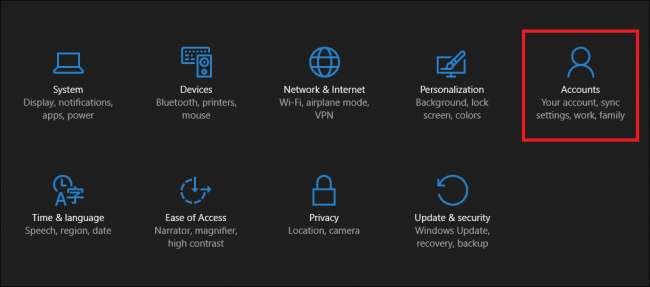
Оказавшись здесь, вы можете найти возможность удалить учетную запись Microsoft в нижней части вкладки «Ваша учетная запись», выделенной здесь.
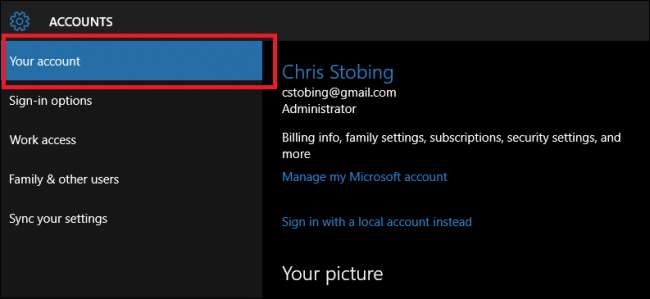
СВЯЗАННЫЕ С: Как создать новую учетную запись локального пользователя в Windows 10
Обратите внимание: если вы в настоящее время вошли в учетную запись Microsoft, которую хотите удалить, вы не сможете удалить ее, пока все еще находитесь в той же учетной записи. Вам понадобится либо создать отдельную локальную учетную запись и повторно войдите в систему оттуда или просто сотрите всю установку Windows 10, если вы предпочитаете идти этим путем.
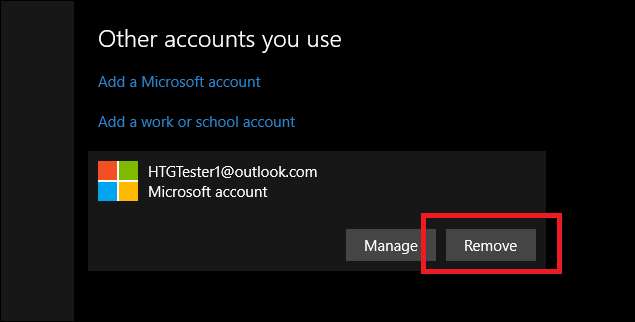
После того, как вы вошли в отдельную учетную запись, выберите ту, которую планируете удалить, и выберите вариант «Удалить», когда он появится.
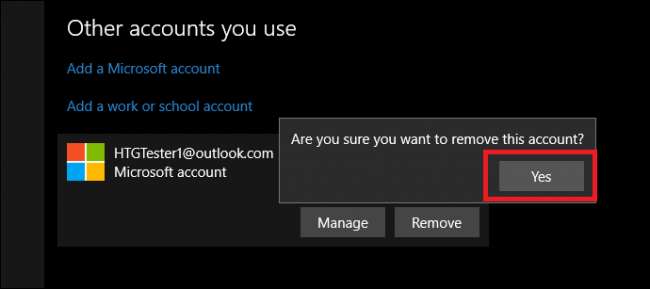
Однако не спешите, остался еще один шаг, чтобы стереть аккаунт с лица в Интернете.
Очистить учетную запись с веб-сайта Microsoft
Даже после того, как вы удалите свою учетную запись Microsoft с локального компьютера, все его данные и личная информация, хранящаяся внутри, по-прежнему будут храниться на собственных серверах Microsoft. Чтобы полностью от него избавиться, вам нужно использовать инструмент на самом веб-сайте Microsoft.
СВЯЗАННЫЕ С: Как установить и настроить учетные записи пользователей в Windows 10
Обратите внимание: прежде чем полностью удалить учетную запись, убедитесь, что вы опустошили свой цифровой кошелек из Магазина Windows, отменили все подписки, которые могли быть привязаны к учетной записи, и сделали резервную копию любых документов, изображений или личных данных, которые вы хотите сохранить. отдельный жесткий диск от того, на котором установлена ваша ОС. Таким образом, вы можете быть уверены, что даже после закрытия учетной записи у вас по-прежнему будет доступ ко всем своим файлам на случай, если они вам снова понадобятся позже.
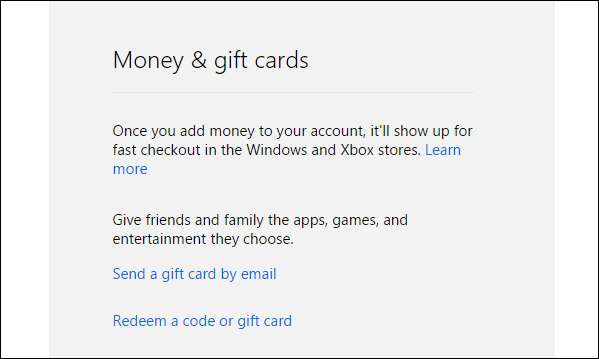
Как только все эти меры предосторожности будут приняты, перейдите на веб-сайт Microsoft и найдите страницу «Закройте свою учетную запись». по этой ссылке . После загрузки страница попросит вас войти в систему.
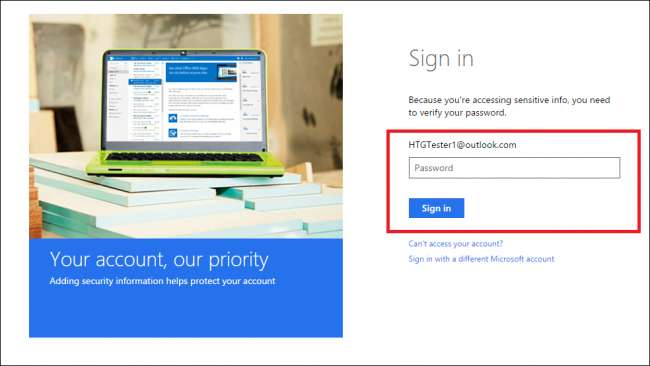
После того, как вы это сделаете, вы попадете на следующую страницу, на которой будет предпринята попытка подтвердить, что вы являетесь тем, кем вы себя называете, с помощью резервного адреса электронной почты или связанного номера телефона.
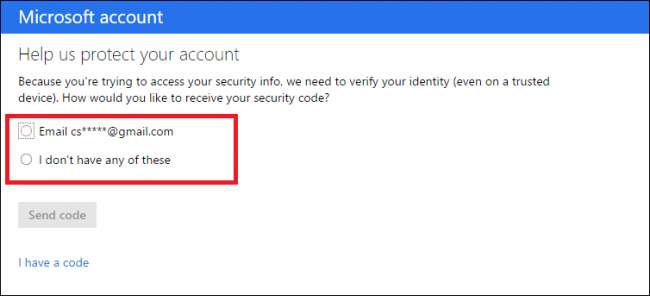
Вам будет отправлен код в текстовом сообщении или по электронной почте, который выглядит примерно так:
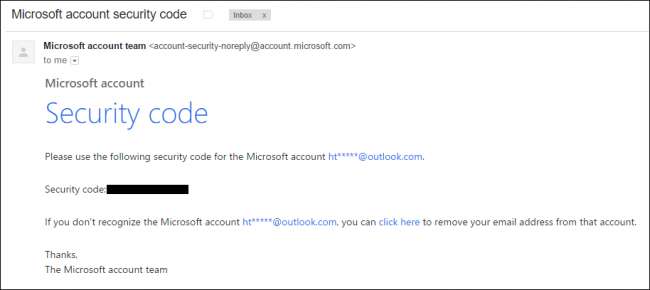
Введите код в строку подтверждения, и как только эта страница будет пройдена, Microsoft заставит вас щелкнуть много ящиков, чтобы убедиться, что вы на 100% понимаете последствия закрытия своей учетной записи.
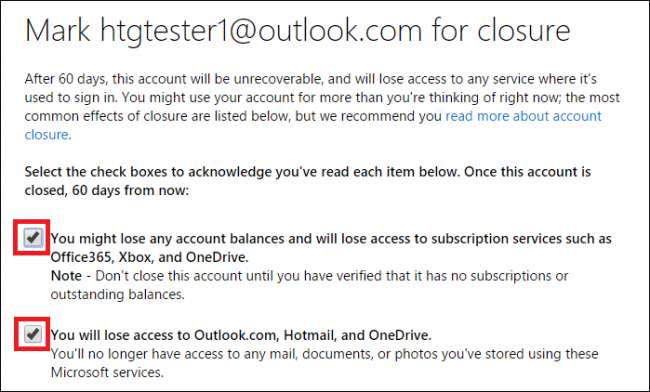
Они будут приставать к вам с напоминаниями об очевидных фактах, например о том, что вы больше не сможете войти в учетную запись, что ваш Xbox «может работать не так, как вы ожидаете» и что ваш доступ к электронной почте будет закрыт. в Outlook или Hotmail. Любой, кто когда-либо пытался прекратить подписку на Xbox Live, узнает этот знакомый запах отчаяния, поскольку Microsoft делает все возможное, чтобы не дать вам покинуть гнездо.
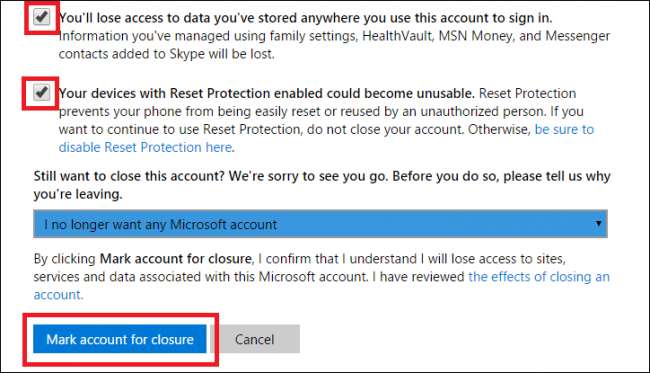
После того, как вы пройдете через все это, Microsoft спросит, почему вы решили удалить учетную запись. Укажите причину и нажмите «Отметить счет для закрытия».
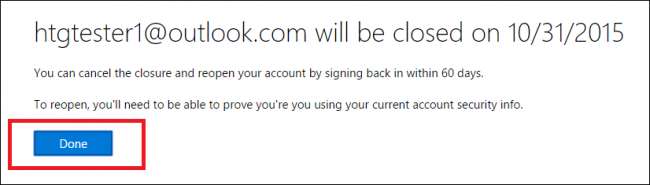
Но на всякий случай, если вы не полностью, на 100% уверены, что действительно хотите закрыть свою учетную запись навсегда, Microsoft окажет вам услугу, оставив ее открытой еще на 60 дней; на всякий случай, если вы наберетесь смелости вернуться.
С момента запуска Windows 10 все больше и больше пользователей начинают понимать, что простое владение учетной записью Microsoft в Интернете может открыть вам множество проблем с конфиденциальностью, о которых вы даже не подозревали.
Если вы цените, чтобы ваша информация не попала в руки Big-M, полное удаление вашей учетной записи в компании - единственный способ быть уверенным, что ваши данные не будут использоваться ни для чего другого, кроме ваших личных записей.







